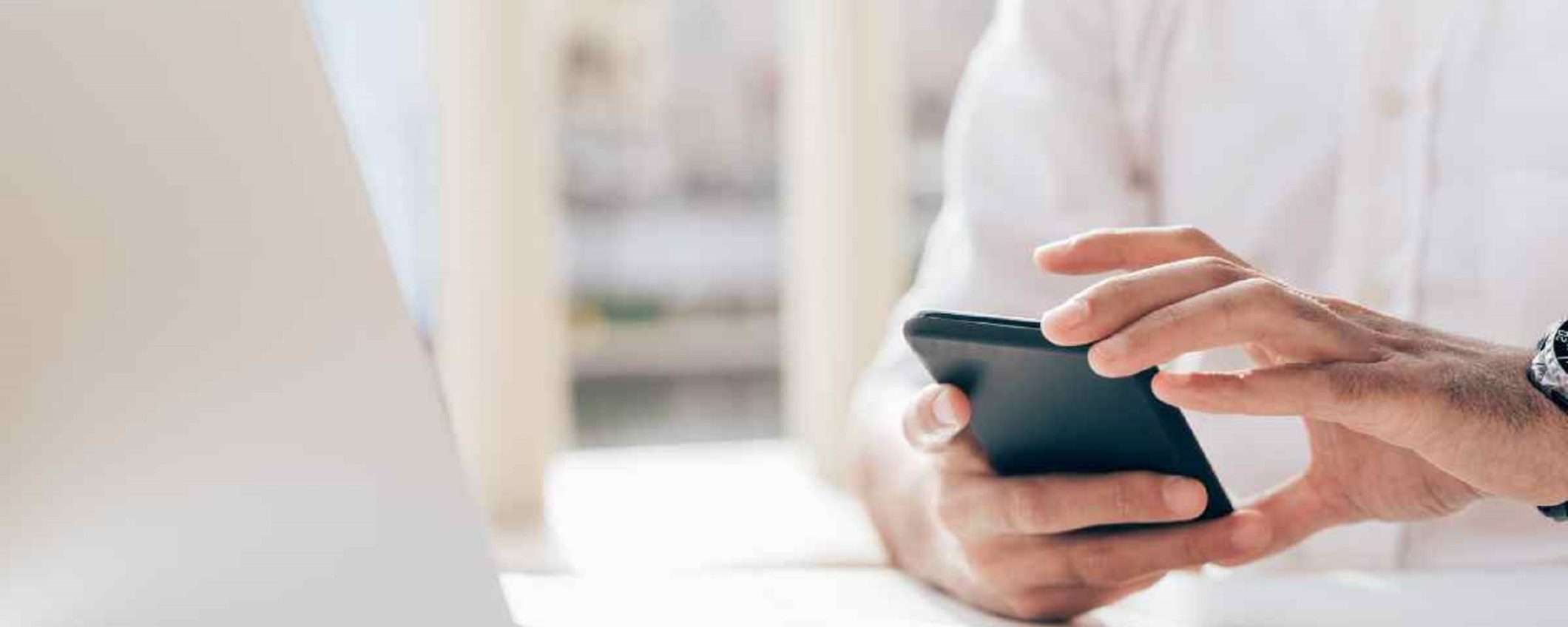
Chi è solito usare il proprio PC portatile in giro sa bene quanto può essere frustrante doverlo utilizzare per navigare online ma non avere neppure una connessione WiFi disponibile. Potremmo infatti avere bisogno di scaricare urgentemente dei file o dover inviare dei documenti importanti ai nostri colleghi di lavoro, ma non avere un modem a portata di mano.
Fortunatamente è possibile aggirare il problema utilizzando semplicemente il nostro smartphone e la sua connessione dati, trasformandolo in un vero e proprio hotspot personale. In questa guida vedremo proprio come sfruttare la funzione di tethering del cellulare e come fare a utilizzare il nostro smartphone per navigare da PC, analizzando diversi metodi efficaci sia su dispositivi Android che dotati di sistema operativo iOS.
Usare lo smartphone per navigare su PC: quanto costa?
Prima di capire come usare lo smartphone per navigare direttamente da PC, è bene chiarire cosa sia il tethering. Nello specifico, si tratta di una funzionalità messa a disposizione dagli operatori telefonici per trasformare il cellulare in un hotspot portatile. In questo modo potremo condividere i giga inclusi nella nostra offerta con un altro smartphone, un tablet o, per l’appunto, con un laptop.
Solitamente i principali provider che operano sul territorio italiano non prevedono costi aggiuntivi per attivare la funzione di tethering e condividere i giga delle line mobile. È comunque bene controllare sempre che il proprio operatore non abbia fissato spese extra per questa funzionalità specifica.
Non solo, il consiglio è sempre quello di fare attenzione a non consumare rapidamente i giga disponibili: occhio quindi a non usare troppo l’hotspot del cellulare per guardare video in streaming, scaricare aggiornamenti di applicazioni e sistemi operativi o per giocare, perché il il rischio di esaurire i dati della propria offerta mobile è molto elevato.
Usare lo smartphone come modem WiFi
Come già detto, usare lo smartphone per navigare da PC è un’operazione fattibile con diversi metodi, sia su iPhone che su device Android. Il primo è quello più immediato, e prevede di utilizzare il WiFi per rendere lo smartphone un hotspot portatile e condividere il piano dati della SIM.
Per farlo, gli utenti Android devono aprire le Impostazioni del dispositivo – riconoscibili solitamente perché associate all’icona di un ingranaggio -, e scorrere fino alla voce Connessione & condivisione. Ora, basta spostare su ON la levetta corrispondente all’opzione Hotpost personale. Subito dopo, se lo desideriamo torniamo alla stessa voce per gestire l’hotspot, cambiando la password associata alla connessione per evitare accessi indesiderati.
Per utilizzare l’iPhone come hotspot WiFi, invece, basta andare nelle Impostazioni – sempre a forma di ingranaggio – e fare tap sulla voce Hotspot personale. Nella schermata successiva, va impostata su ON la levetta relativa alla voce Consenti agli altri di accedere. Anche in questo caso è possibile modificare la Password Wi-Fi facendo tap sull’apposita voce.
Usare lo smartphone come modem USB
Se il nostro PC portatile è privo di connessione WiFi possiamo comunque utilizzare lo smartphone come modem tramite cavo USB, meglio se quello presente nella confezione originale del cellulare. Il cavo va ovviamente collegato ad una estremità al PC e all’altra allo smartphone.
Se utilizziamo il sistema operativo Android, andiamo sulle Impostazioni, su Connessione & condivisione e impostiamo su ON la levetta relativa alla voce Tethering USB. Se invece siamo su iPhone, dobbiamo attivare la funzione Hotspot personale e collegare il cavo Lightning dall’iPhone al PC.
Usare lo smartphone come modem Bluetooth
Infine, è possibile usare lo smartphone per navigare da PC tramite Bluetooth, magari perché privi di connessione WiFi o di un cavo USB.
Se possediamo uno smartphone Android, apriamo l’app Impostazioni, rechiamoci nella sezione Connessione & condivisione e impostiamo su ON la levetta relativa alla voce Tethering Bluetooth. Su iPhone, attiviamo invece la funzione Hotspot personale come visto in precedenza. Ora, colleghiamo lo smartphone al PC tramite Bluetooth e il dispositivo verrà rilevato dal sistema come un modem per navigare su Internet.
Smartphone per navigare da PC: ecco come fare
A questo punto, a prescindere dal metodo utilizzato, possiamo tranquillamente usare lo smartphone per navigare da PC, sfruttando appunto il WiFi, un cavo USB o la connessione Bluetooth.
Gli utenti che su computer hanno installato Windows 10, devono cliccare sull’icona del Wi-Fi presente nella barra degli strumenti in basso a destra. Nell’elenco delle reti che sono visibili a schermo, bisogna scegliere quella creata dallo smartphone e digitare la chiave di accesso. Per Windows 11, clicchiamo sull’icona del WiFi e, dal menu che andrà ad apparire, facciamo clic sulla freccia posta di fianco all’interruttore del WiFi, scegliamo la rete del nostro smartphone e inseriamo la password associata.
Se invece siamo in possesso di un Mac di casa Apple, dobbiamo cliccare sull’icona del WiFi visibile nella barra in alto, selezionare la rete creata dal nostro smartphone e inserire la chiave di accesso.



